Corregir mensaje de procesamiento de excepción Parámetros inesperados Error del sistema
Si encuentra un mensaje(Exception Processing Message) de error de procesamiento de excepción con los códigos de error 0xc0000005, 0xc0000013, 0xc0000006, 0x00005, 0xc0000139, 0xc000007b, 0xc0000135, 0xc0000006, etc. en su computadora con Windows 11/10, entonces esta publicación probablemente lo ayudará. Describiremos las posibles soluciones que puede intentar para resolver este problema. Tenga(Bear) en cuenta que hay diferentes instancias de este mensaje de error con diferentes códigos de error, pero las soluciones son esencialmente las mismas.
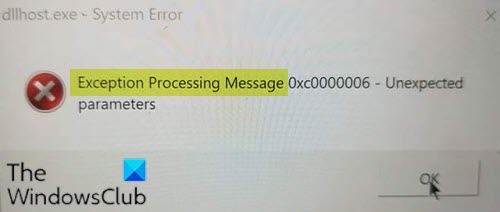
Puede encontrar este error debido a una o más de las siguientes razones:
- Ruta de archivo no válida.
- Interferencia AV de terceros.
- Corrupción de archivos del sistema.
En la mayoría de los casos, este error aparece como parte de una serie de errores de inicio relacionados con los archivos .DLL(.DLLs) y .exe del sistema .
Mensaje de procesamiento de(Processing Message –) excepción : parámetros inesperados
Si se enfrenta a este mensaje de procesamiento(Processing Message) de excepción , con códigos de error 0xc0000005, 0xc0000013, 0xc0000006, 0x00005, 0xc0000139, 0xc000007b, 0xc0000135, 0xc0000006, etc., puede probar nuestras soluciones recomendadas a continuación:
- Modificar el valor de la clave de registro del modo de error(Error Mode)
- Disable/Uninstall 3rd el software de seguridad de terceros (si corresponde)
- Ejecute el escaneo SFC y DISM
- Vuelva a registrar los archivos DLL(Re-register DLL) (si corresponde)
Echemos un vistazo a la descripción del proceso relacionado con cada una de las soluciones enumeradas.
1] Modificar(Modify) el valor de la clave de registro del modo de error(Error Mode)
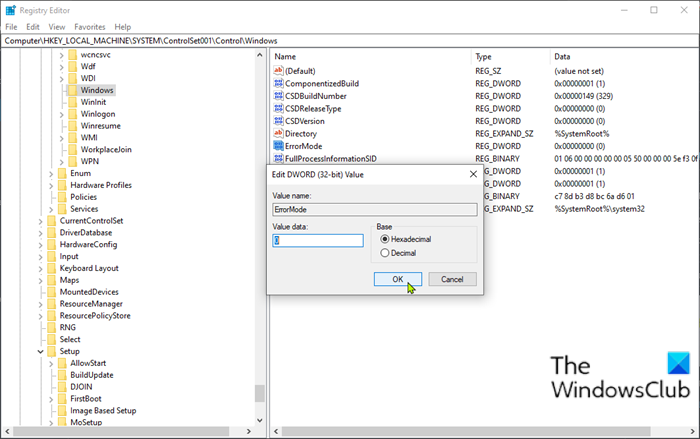
Dado que se trata de una operación de registro, se recomienda realizar una copia de seguridad del registro(back up the registry) o crear un punto de restauración del sistema como medida de precaución necesaria. Una vez hecho esto, puede proceder de la siguiente manera:
- Presione la tecla de Windows + R para invocar el cuadro de diálogo Ejecutar .(Run)
- En el cuadro de diálogo Ejecutar, escriba regedit y presione Entrar para abrir el Editor del Registro(open Registry Editor) .
- Navegue o salte a la ruta de la clave de registro a continuación:
Computer\HKEY_LOCAL_MACHINE\SYSTEM\ControlSet001\Control\Windows
- En la ubicación, en el panel derecho, haga doble clic en la tecla Modo de error (Error Mode ) para editar sus propiedades.
- En las ventanas de propiedades, establezca la Base en hexadecimal y los datos del valor(Value data) en 0.
- Haga clic en Aceptar(OK) para guardar los cambios.
- Salga del Editor del Registro(Registry Editor) y reinicie su computadora.
En el arranque, realice la acción que activó el mensaje y vea si el error vuelve a aparecer.
2 ] Disable/Uninstall 3rd el software de seguridad de terceros (si corresponde)
Este problema también puede ocurrir debido a algún tipo de interferencia de terceros. Este problema también puede ocurrir debido a un conjunto de AV/firewall sobreprotector que recientemente puso en cuarentena algunos elementos del archivo del sistema debido a un falso positivo. En este caso, para solucionar este problema, deberá eliminar todos los programas antivirus de terceros de su PC utilizando la herramienta de eliminación(removal tool) dedicada para eliminar todos los archivos asociados con su programa antivirus.
3] Ejecutar escaneo DISM
Si tiene errores de archivo del sistema, es posible que encuentre el error.
DISM es una(DISM) utilidad de Windows que permite a los usuarios reparar una imagen del sistema potencialmente dañada. Puede ejecutar esta utilidad DISM(run this DISM utility) y ver si el problema se resuelve o no.
4] Vuelva a registrar(Re-register) el archivo DLL (si corresponde)
Si este mensaje de error muestra que los archivos afectados son los archivos DLL , puede intentar volver a registrar el archivo DLL mencionado y ver si eso resuelve el problema.
Hope this helps!
Related posts
Fix Bdeunlock.exe Bad image, System Error o no respondiendo errores
Fix File System Error (-2147219195) en Windows 10
Fix System Thread Exception no manejado Error Windows 10
Fix System Service Exception Error en Windows 10
Fix Application Load Error 5:0000065434 en Windows 10
Fix Windows Upgrade Error 0XC1900404 y 0XC1900405
Solucione los errores del sistema de archivos en Windows 7/8/10 con Check Disk Utility (CHKDSK)
Fix Error code 0x80070035, el network path no se encontró en Windows
Fix Forza Horizon 4 IPsec Error - No se puede unirse a la sesión
Fix Microsoft Store Error 0x87AF0001
Fix iTunes Error Code 5105, su solicitud no se puede procesar
Fix WpnUserService.dll Error en Windows 11/10
Fix System Restore no se completó, Error Código 0x80070005
Error 0x80070013 para System Restore, Backup or Windows Update Fix
Fix Error Code 0x8007007E en Windows 11/10 - Actualización, Outlook or Printer
Fix Error Code 19, Windows no puede iniciar este hardware device
Fix Invalid Depot Configuration Steam Error en Windows 10
Fix Error Code 30038-28 Al actualizar Office
Fix MSI.netdevicemanager40 Fatal Error para dispositivos HP
Fix Error 0xc00000e9 en Windows 11/10
